Bienvenue dans le centre d’administration SharePoint, votre guichet unique pour gérer tout SharePoint ! Le centre d’administration a été conçu pour s’informer, configurer et gouverner la gestion de tous les sites de votre client.
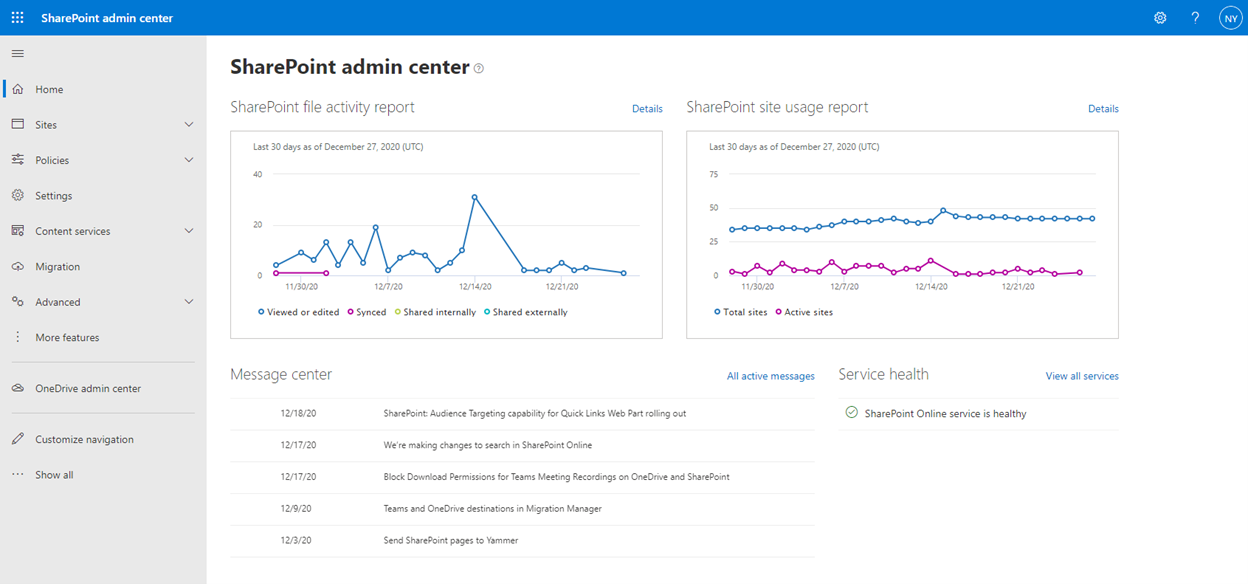
En savoir plus :
- Bonnes pratiques pour gérer vos sites SharePoint
- 3 conseils pour créer des sites SharePoint modernes
- SharePoint et Microsoft Teams : pourquoi ils fonctionnent mieux ensemble
- Elaborez des solutions de collaboration modernes à l’aide de Microsoft Teams et de SharePoint
Vous avez besoin d’aide pour contrôler votre client Microsoft 365 ? Lisez notre ebook gratuit « La valeur d’une gouvernance automatisée d’Office 365 et de Microsoft Teams. » Téléchargez-le ici !
S’informer
La page d’accueil du centre d’administration comprend des rapports d’activité et d’utilisation. Les rapports d’activité vous donnent un aperçu des types et volumes d’activités enregistrés sur tous les sites. Les rapports d’utilisation comparent le nombre total de sites au nombre de sites actifs. Ces deux rapports permettent par ailleurs d’obtenir des informations plus précises grâce aux données fournies par le centre des rapports de Microsoft 365.
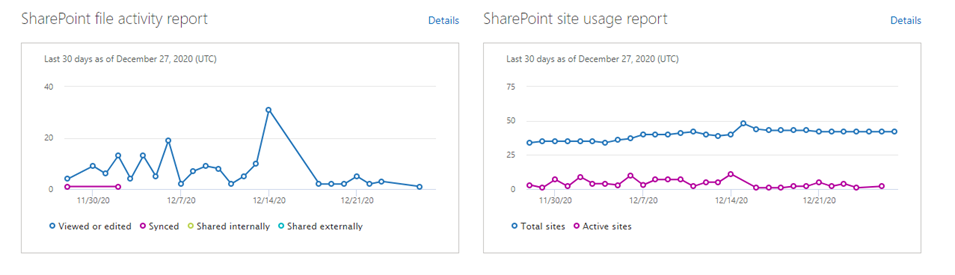
La page d’accueil du centre d’administration comprend également des versions réduites du centre de messages et de la fonctionnalité d’état du service concernant l’actualité et les alertes propres à SharePoint. Si vous débutez dans le centre d’administration SharePoint, nous vous recommandons de consulter chaque jour les notifications du centre de messages.
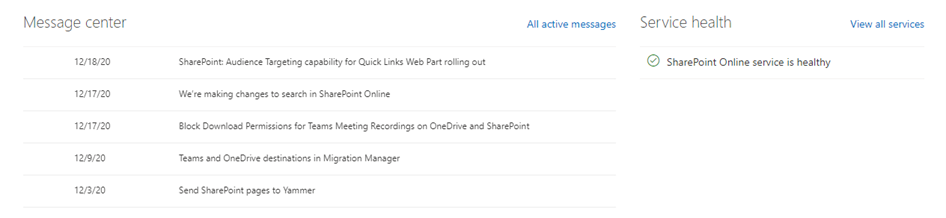
Configurer
L’onglet Sites actifs est l’endroit où aller pour créer, mettre à jour et supprimer des sites.
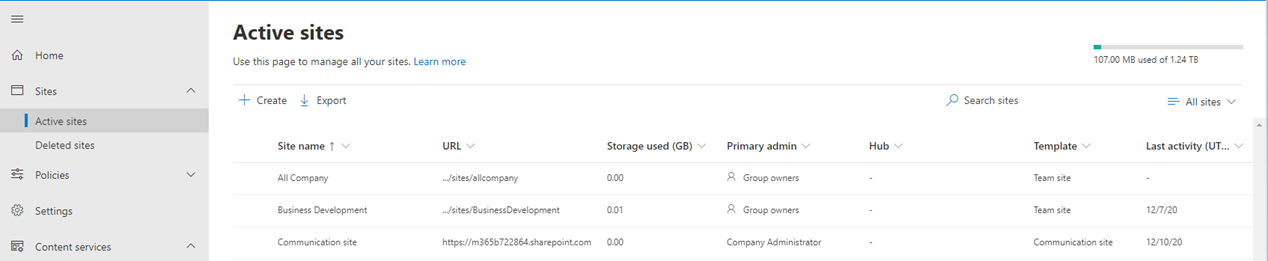
Vous pouvez rechercher des collections de sites spécifiques, consulter le volume de stockage utilisé total par rapport au volume de stockage réservé et utiliser les « affichages prédéfinis » pour filtrer et organiser les collections de sites selon différents paramètres comme les « Sites sans groupe » et les « Sites partagés les plus populaires ».
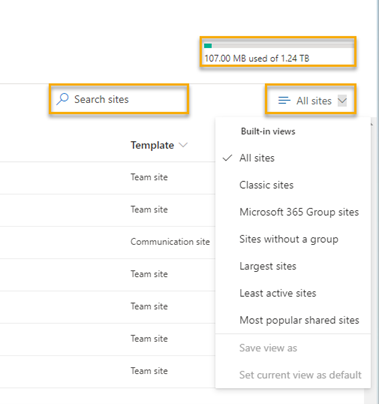
Le bouton Créer ouvre la boîte de dialogue « Créer un site » avec plus d’options que l’expérience par défaut.
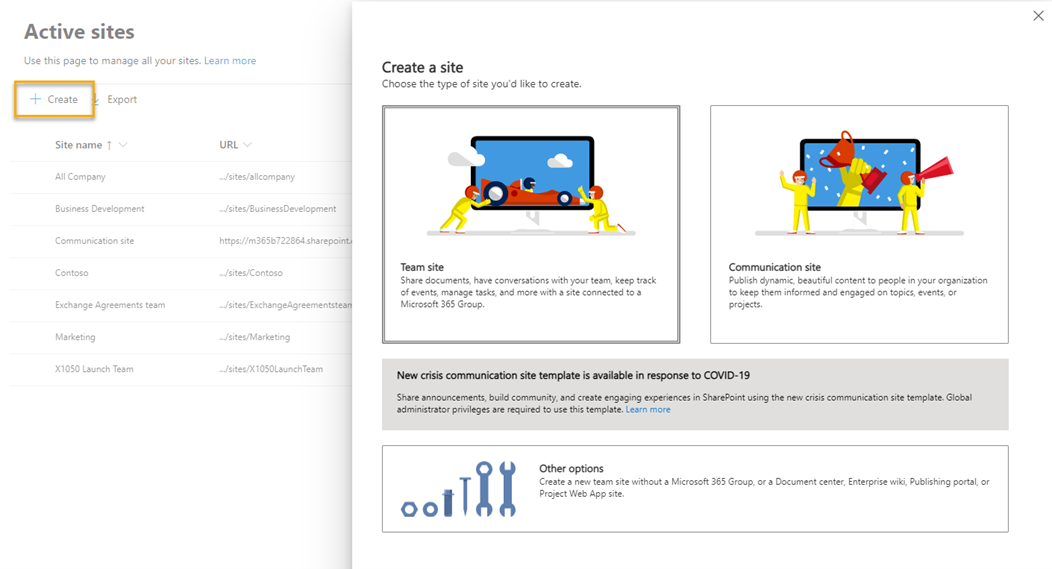
Sélectionnez un site unique pour définir les autorisations de propriétaire et d’administrateur, l’inscrire comme site hub ou modifier l’association du site hub, ou définir les autorisations de partage de la collection de sites. La boîte de dialogue de partage vous permet d’activer ou de désactiver le partage externe.
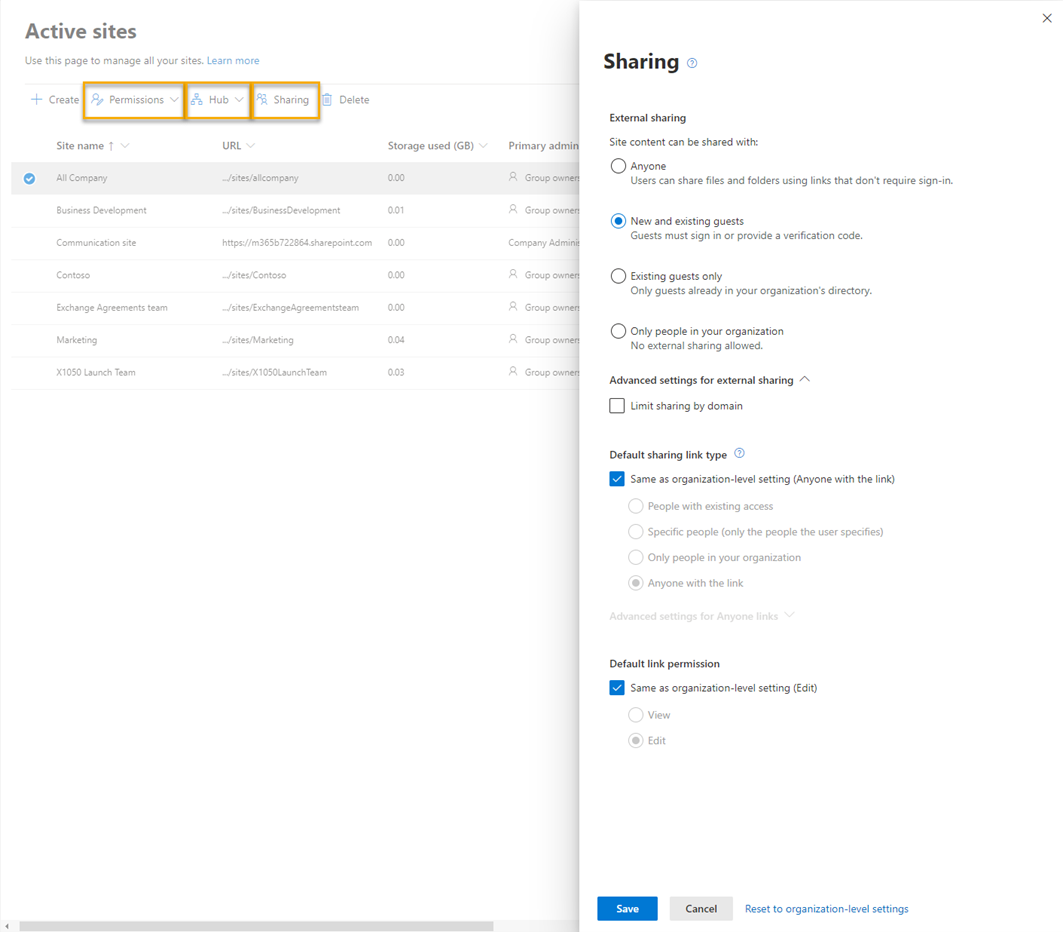
Cliquez sur plusieurs sites pour effectuer des opérations en bloc pour le partage, la suppression et l’association de site hub.

Cliquez sur le nom du site pour ouvrir l’écran de propriétés du site. Vous pourrez consulter les détails du site, ses activités, sa sécurité et ses stratégies comme les stratégies de partage externe et de confidentialité. Si vous voulez modifier l’URL d’un site, c’est l’endroit où aller.
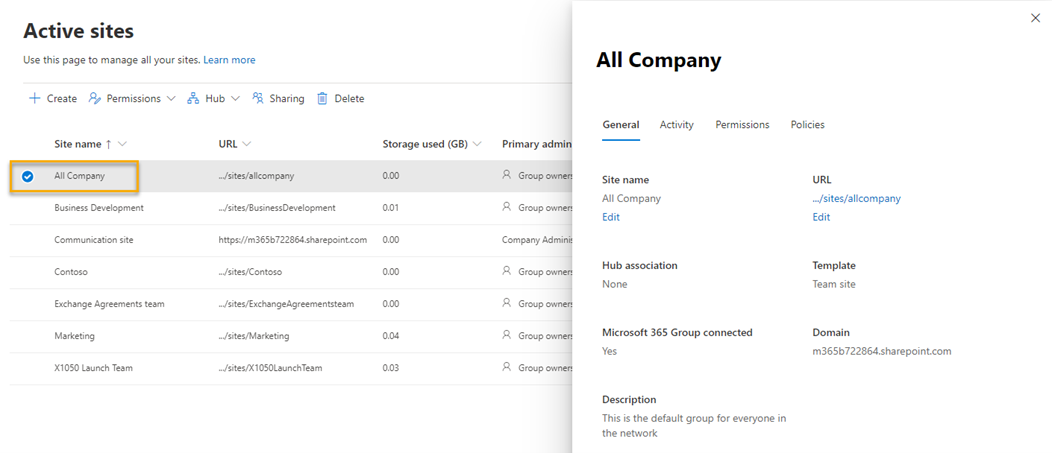
L’onglet Sites supprimés vous permet de voir, restaurer et supprimer définitivement des collections de sites précédemment supprimées. Les sites supprimés sont conservés pendant 93 jours avant d’être définitivement supprimés.
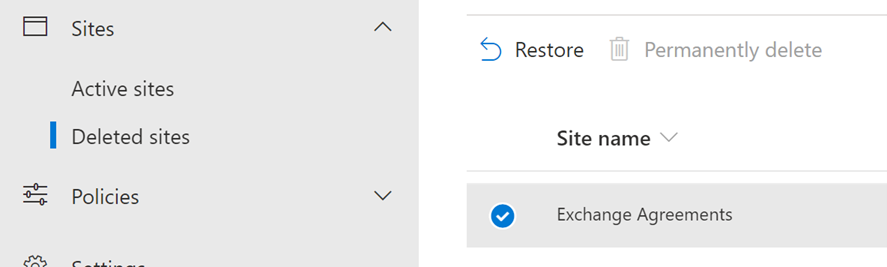
Le magasin de termes est utilisé pour créer et gérer les métadonnées à l’échelle du client (informations sur des informations). Voyez les termes comme des valeurs de recherche qui, en plus d’assurer la cohérence des entrées de données, peuvent être utilisées pour améliorer la navigation et la recherche.
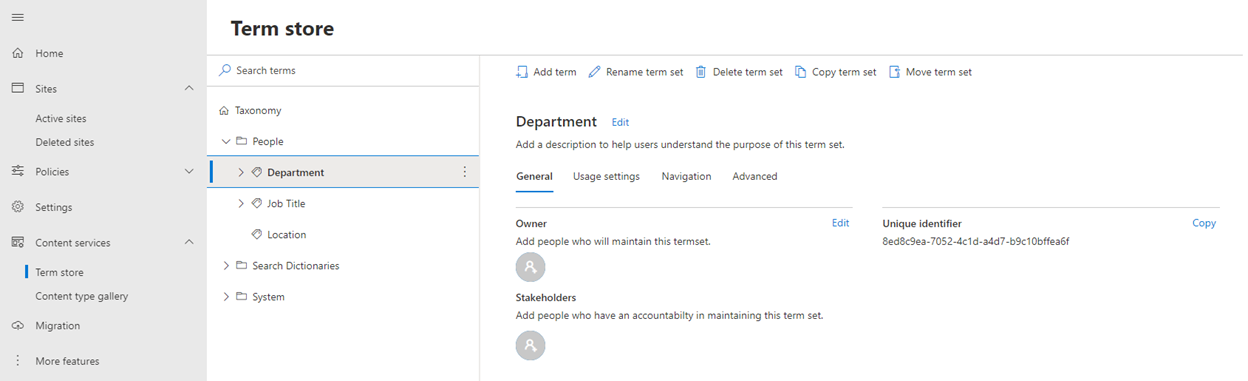
L’onglet Migration réunit les outils nécessaires pour migrer les sites et le contenu vers SharePoint Online. Cela comprend les partages de fichiers, SharePoint Server (2010-1016) et cloud-to-cloud.
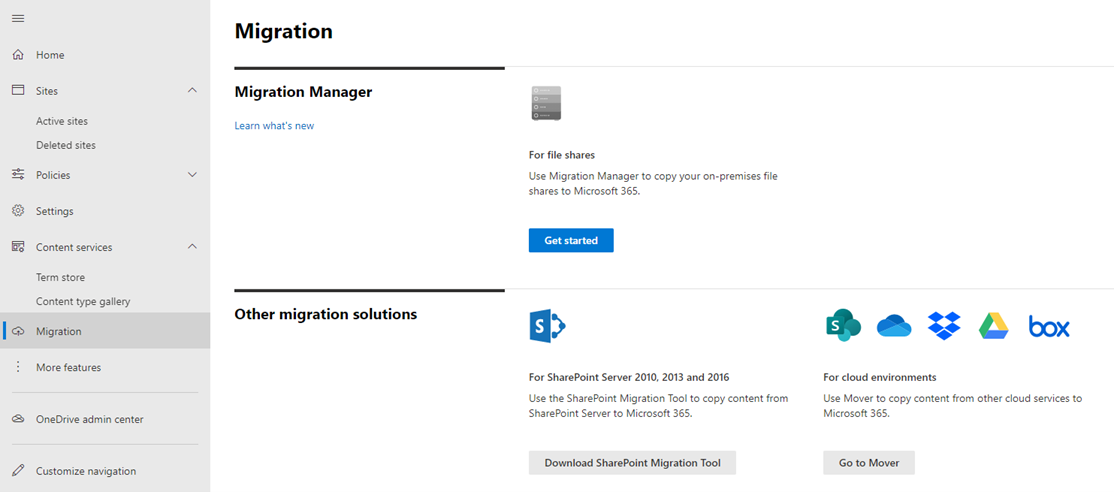
Gouverner
La fonction de partage permet de contrôler OneDrive Entreprise et SharePoint Online. Les paramètres de partage de OneDrive et de SharePoint se superposent et il convient d’y penser avant d’effectuer le moindre changement.
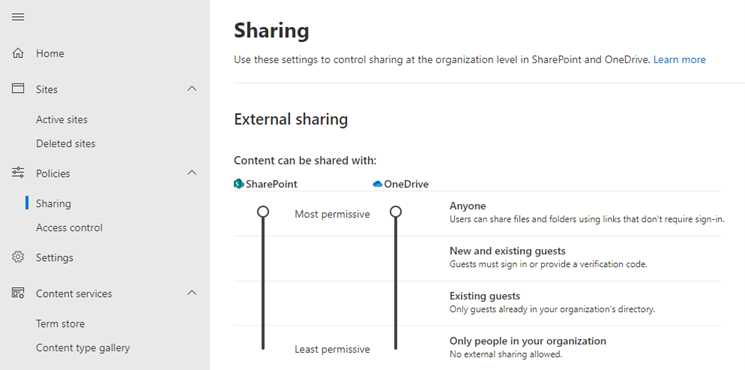
Les paramètres de partage externe vous permettent de configurer les différentes options disponibles, comme le contenu pouvant être partagé et par qui, afin de vous fournir les meilleures options en fonction de votre approche de la gouvernance.
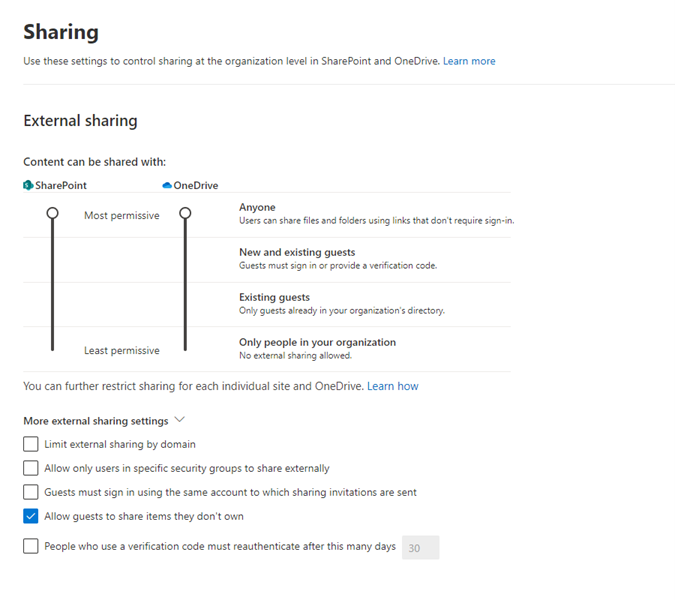
Les paramètres de lien des fichiers et des dossiers vous permettent de configurer le comportement par défaut pour partager les liens dans votre entreprise. Ces paramètres vous permettent de définir des « garde-fous » pour vos utilisateurs et des paramètres par défaut pertinents pour votre entreprise.
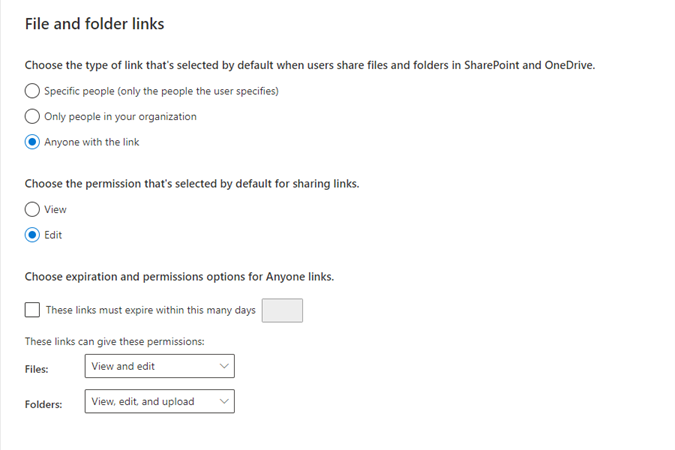
Le contrôle d’accès permet de restreindre la manière dont les utilisateurs peuvent accéder à SharePoint. Des options permettent de bloquer l’accès si l’appareil n’est pas pris en charge par l’emplacement réseau.
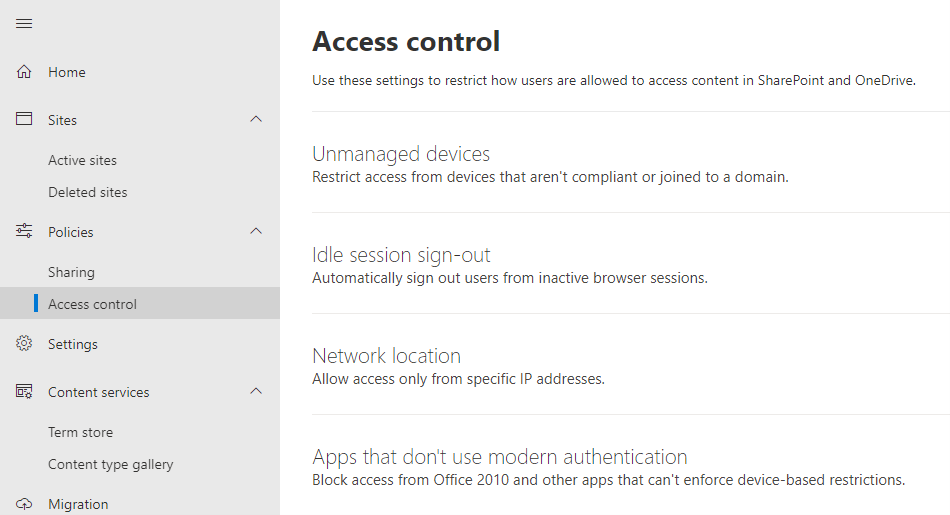
Les paramètres permettent également d’activer les commentaires de page hors site, de préciser le fuseau horaire par défaut pour les sites nouvellement créés et de définir le stockage des sites sur Automatique.
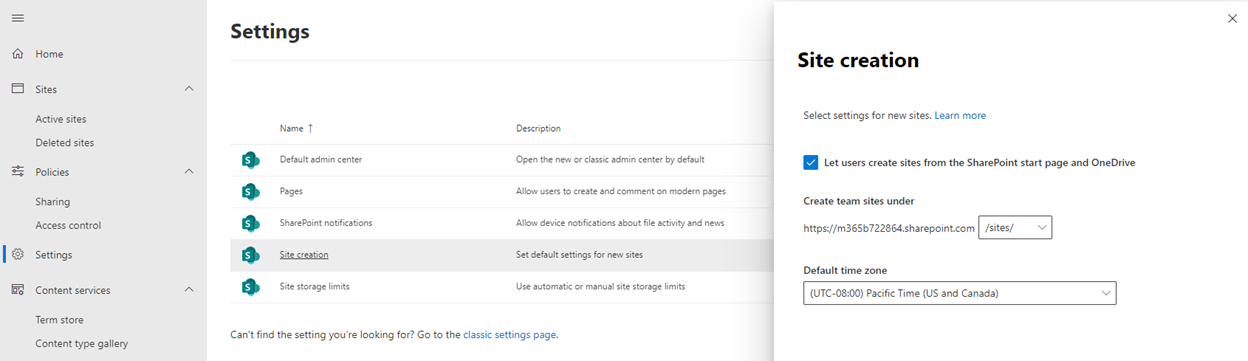
Rendez-vous dans l’onglet Accès aux API pour consulter et approuver les demandes d’accès aux API. Ces demandes sont généralement nécessaires pour ajouter une application SharePoint nécessitant des autorisations supplémentaires, par exemple pour lire les informations de profil utilisateur de base.
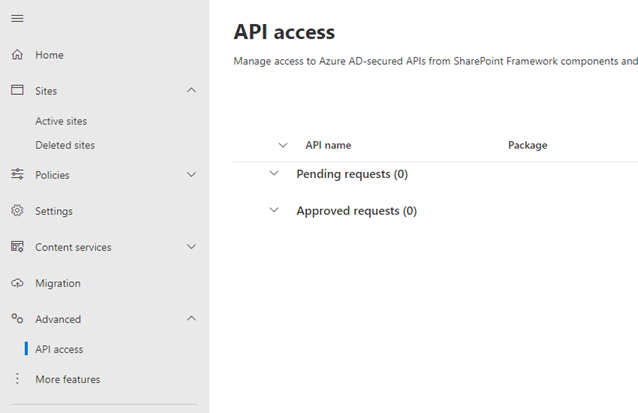
L’onglet Plus de fonctionnalités comprend de nombreuses options pour gérer les profils utilisateurs, les recherches, la gestion des enregistrements, etc. Beaucoup de ces options sont jugées dépassées et ont été remplacées par de nouvelles fonctionnalités dans Microsoft 365.
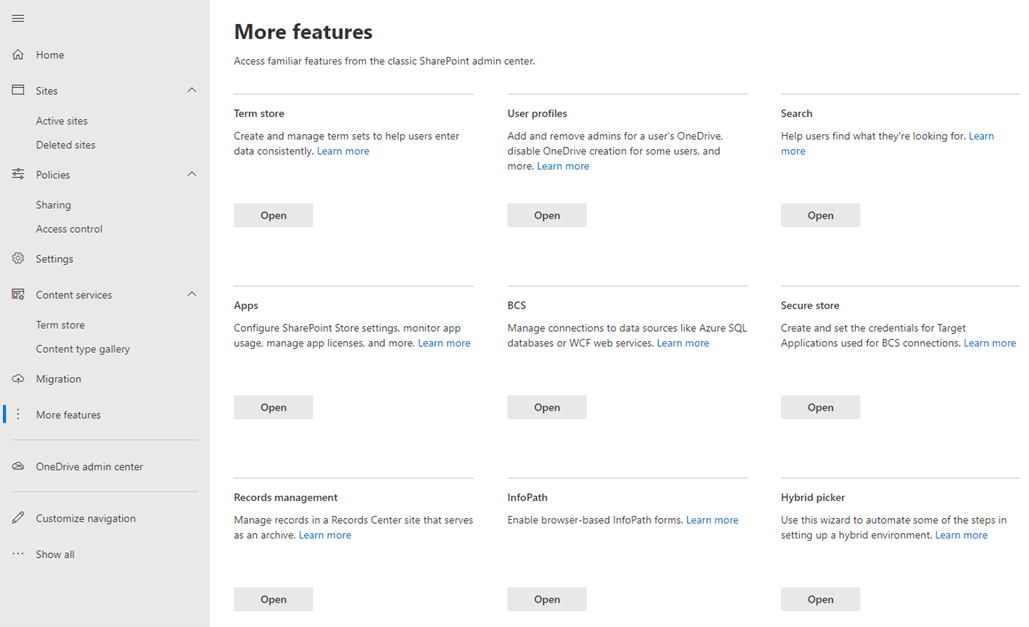
Conclusion
Il y a beaucoup de cases à cocher, de boutons et de sélecteurs dans le centre d’administration SharePoint. Les paramètres par défaut sont un bon point de départ pour les entreprises qui débutent avec SharePoint Online, mais il est important de comprendre comment ces différents paramètres peuvent refléter et mettre en œuvre les stratégies de conformité et de gouvernance de votre entreprise.
Il est également important de créer un cadre sûr pour les utilisateurs grâce aux paramètres de configuration. Par exemple, si la gouvernance de votre entreprise ne permet pas aux personnes externes d’accéder aux sites et au contenu, désactivez le partage externe. Ou si votre entreprise veut de la cohérence entre l’entrée des données et l’utilisation de la terminologie de l’entreprise, définissez un magasin des termes de métadonnées géré.
Le centre d’administration SharePoint vous permet de vous informer sur l’utilisation actuelle des sites, sur la gestion du changement dans SharePoint, de configurer et mettre à jour les sites en fonction de vos besoins opérationnels et de gouverner SharePoint pour respecter les stratégies de conformité et de gouvernance de votre entreprise.
Produits AvePoint
Vous avez besoin de stratégies pertinentes et réfléchies ainsi que d’un moyen de savoir quelles tâches avaient été effectuées par qui dans quel espace de collaboration ? AvePoint Cloud Governance vous permet d’appliquer automatiquement les stratégies de gouvernance au sein de votre organisation.
Pour en savoir plus sur SharePoint, n’oubliez pas de vous abonnez à notre blog !

